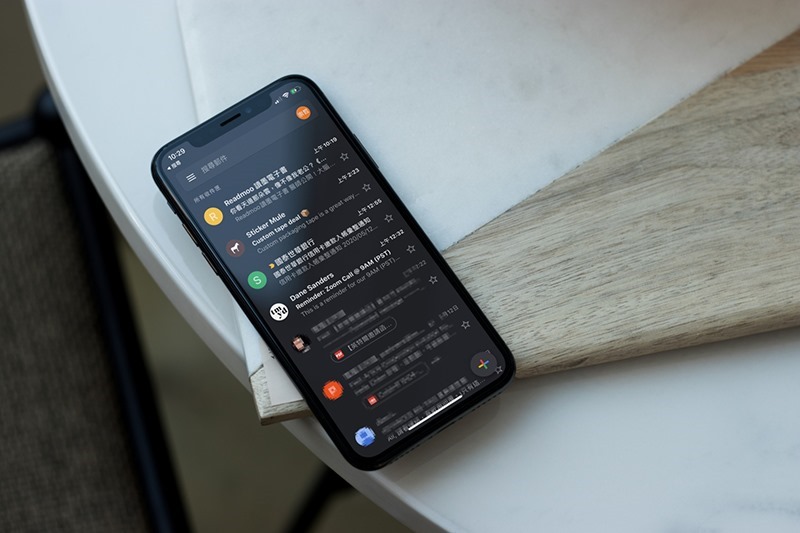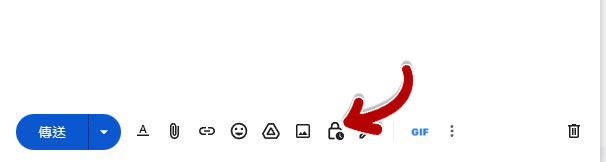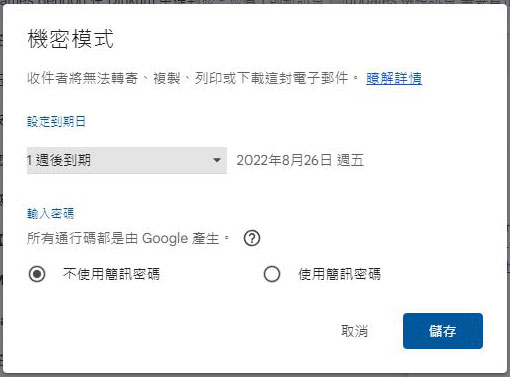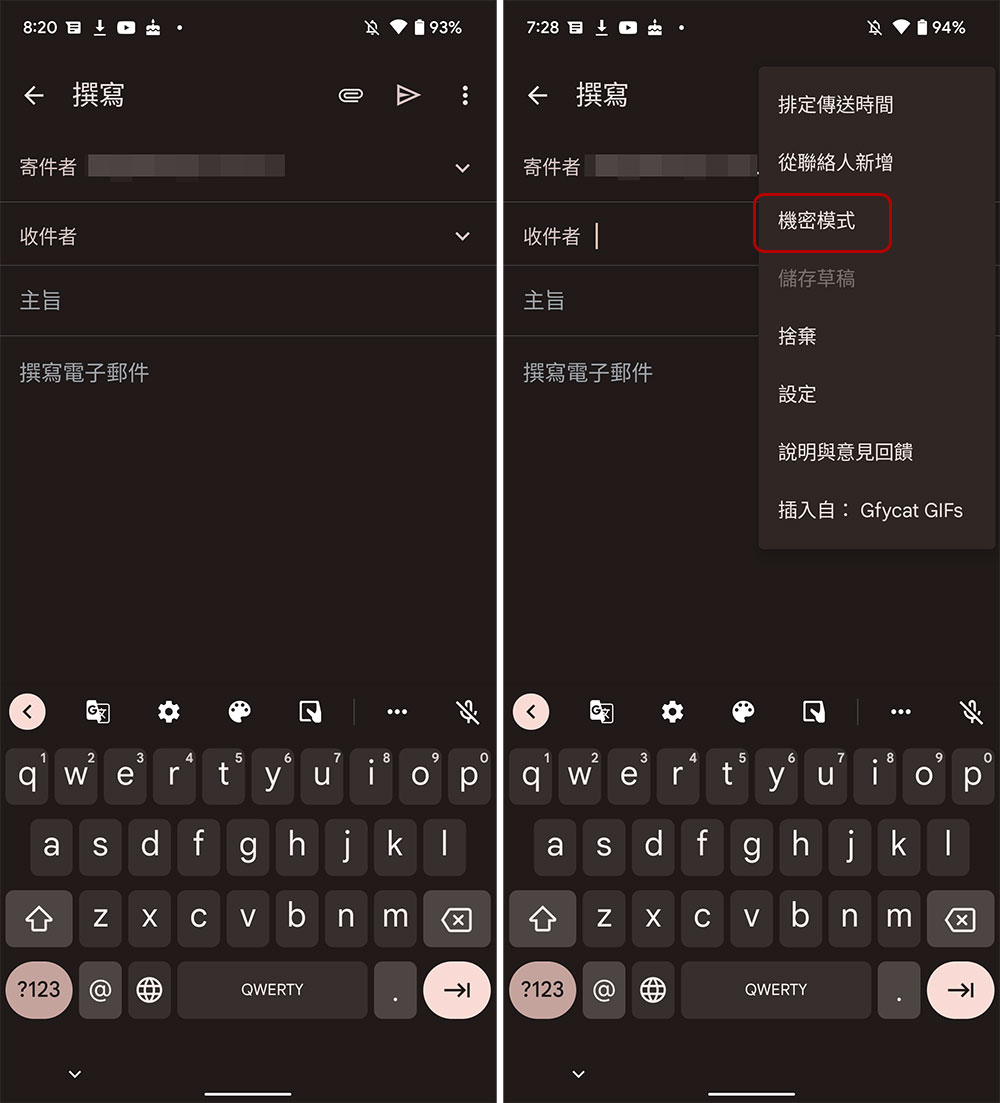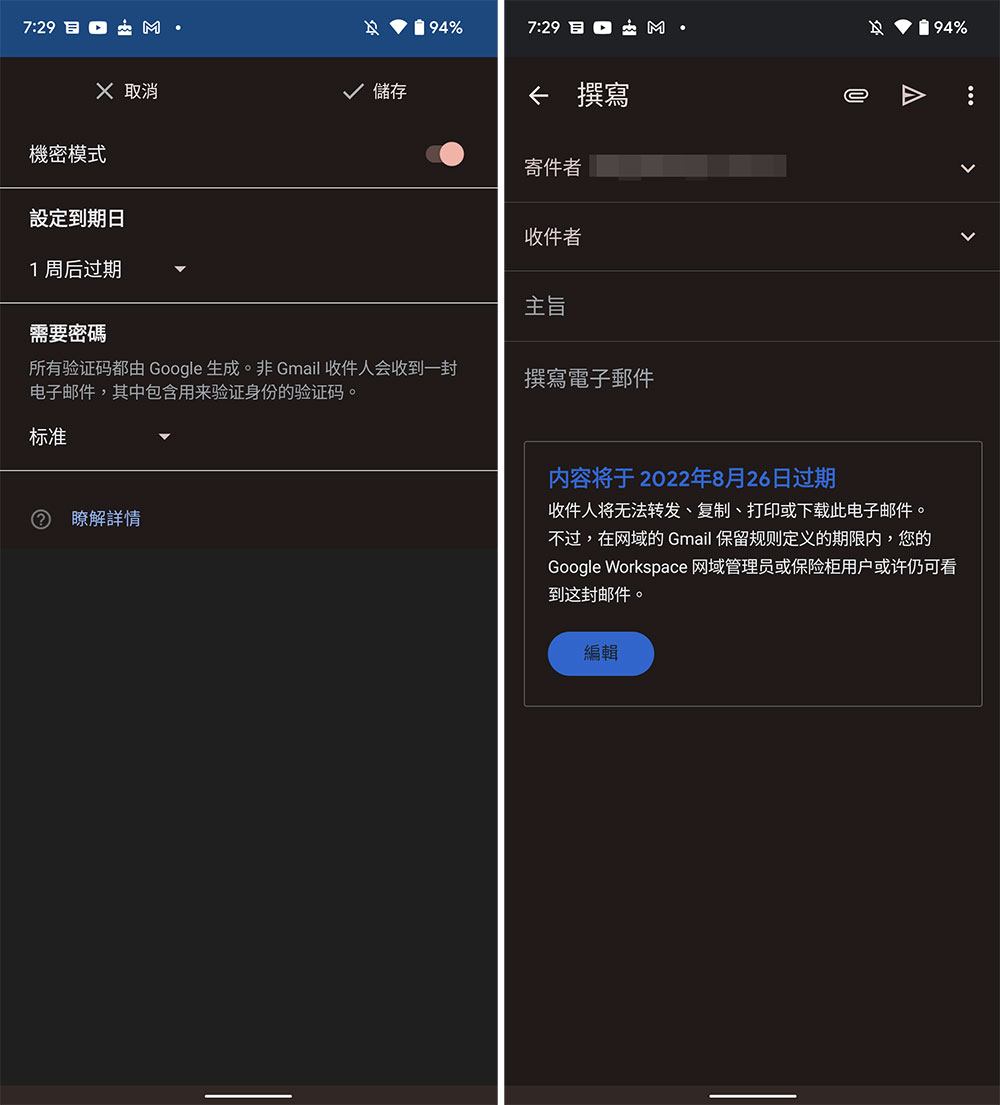這年頭幾乎人人都有 Gmail 帳號,其中有很多人將它用來作為日常與工作電子郵件主要聯繫的管道之一,Google 不斷為它加入許多實用的小功能,但你可能因為沒有使用所以始終沒有發現它們,今天要教大家用的「機密模式」就是其中一個,當你需要發送內含敏感、機要內容不宜外流的信件時,這個功能可以幫上大忙。
如何用 Gmail 撰寫禁止轉發並有期限的機密信件?(含網頁版與行動版教學)
Goole 利用 TLS 來確保你的電子郵件在傳遞過程中相對安全,此外該服務還為企業用戶與教育用戶提供安全更高的 S/MIME 加密,不過你還可以利用其他方法讓個人信件更安全,其中一項就是機密模式。Google 在 2018 年推出了 Gmail 的機密模式,允許使用者在發送信件時設定過期時間,並且阻止收件者複製內容、轉發他人或下載信件內容,你可以在網頁版與行動版商使用,但無論從哪種裝置上發送,你必須在撰寫文件時啟用。
從瀏覽器網頁版發送
- 首先,點擊撰寫新信件。
- 在發送的按鈕旁的工具列上找到一個有鎖頭跟時鐘的圖示,這就是機密模式啟用的開關。
- 點擊後,在跳出的視窗中你可以設定到期時間、是否需要以簡訊傳送 Google 生成的鎖定密碼給收件人解鎖信件之用。到期日的設定可以從 1 天起算,最長可設定 5 年到期。
- 在信件最下方會顯示機密模式的通知,讓你以及收件人知道這封信是以機密模式寄出,並且提醒到期時間。
從行動版上發送
為什麼行動版要另外分開教學呢?因為 Google 在 Gmail 的行動版 UI 設計與網頁瀏覽器版大不相同,功能的位置不太一樣,所以筆者把它另外拉出來講。
- 首先,點擊撰寫新信件。
- 接著點擊郵件編寫介面右上角的三點功能選單,從中選取「機密模式」。
- 接下來的頁面中會讓你設定到期時間、是否需要以簡訊傳送 Google 生成的鎖定密碼給收件人解鎖信件之用。當你設定完成後,可以看到信件下方會顯示你所設定的到期時間,這封信件發送出去就是機密信件了。
什麼樣的信件需要用上機密模式呢?有時候你可能會在信件中夾帶個人身分資料、稅籍金融資訊、商務企劃書或是機要內容時,在保密工作上格外重要,這時候用機密模式不僅可以確保收件人或有心人士不會轉發、下載、列印或是複製下來,而到期後更是無法再閱讀,相對給你多一層的保護,大家可以好好活用它。